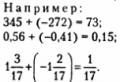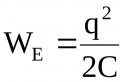फोटोशॉप में भाषा कैसे बदलें. फोटोशॉप में भाषा कहां और कैसे बदलें
मुझे लगता है कि एक बार फिर यह कहने का कोई मतलब नहीं है कि फोटोशॉप तस्वीरों और चित्रों के साथ काम करने के लिए एक उत्कृष्ट सहायक है; यह बात हर कोई पहले से ही जानता है। इसका बड़ा लाभ इसकी कार्यक्षमता, सरल और सहज ज्ञान युक्त इंटरफ़ेस और बड़ी संख्या में विभिन्न प्रभावों में निहित है जिन्हें उदाहरण के लिए एक छवि पर लागू किया जा सकता है।
अपने पिछले लेखों में, मैंने आपको पहले ही उनमें से कुछ के बारे में बताया था, हालांकि, सबसे सरल, जो एक शुरुआत के लिए भी उपयुक्त हैं। हालाँकि, यह सामग्री कुछ अलग होगी, क्योंकि इसका विषय संगठनात्मक प्रक्रिया से अधिक संबंधित होगा। इस बार मैं आपको फोटोशॉप सीएस6 में रूसी भाषा सेट करने के बारे में बताना चाहता हूं। बिना किसी संदेह के, कार्यक्रम में अपनी मूल भाषा का प्रदर्शित होना सफलता की कुंजी में से एक है। लेकिन, दुर्भाग्य से, कई उपयोगकर्ता नहीं जानते कि इसे कैसे बदला जाए। आइए इसे एक साथ समझें। यदि आपने फ़ोटोशॉप CS6 स्थापित किया है, तो आपने पहले ही अपने लिए निर्णय ले लिया है।
विधि एक
"फ़ोटोशॉप सीएस6 में रूसी भाषा कैसे बनाएं" प्रश्न का उत्तर देने से पहले, आपको पहले यह जांचना होगा कि आपके द्वारा स्थापित ग्राफिक संपादक के अंग्रेजी संस्करण में, भाषा को रूसी में बदलना संभव है या नहीं। ऐसा करने के लिए, निम्नलिखित कार्य करें:
- टूलबार पर, संपादन टैब ढूंढें, फिर प्राथमिकताएं पर जाएं और खुलने वाली विंडो में, बाईं ओर, इंटरफ़ेस अनुभाग चुनें।
- सबसे नीचे आपको एक टेक्स्ट ब्लॉक मिलेगा, जिसमें यूआई भाषा फ़ील्ड है। अपनी असेंबली के लिए प्रदान की गई भाषाओं के साथ एक संदर्भ मेनू खोलने के लिए उस पर क्लिक करें। यदि आप रूसी देखते हैं, तो उसे चुनें।
- अब, प्रोग्राम की भाषा बदलने के लिए, आपको फ़ोटोशॉप को पुनरारंभ करना होगा।
विधि दो
यदि पहली विधि आपके लिए अप्रासंगिक हो जाती है, तो आपको अधिक कट्टरपंथी कार्यों की ओर बढ़ने की आवश्यकता है। उदाहरण के लिए, एक विकल्प के रूप में, आप फ़ोटोशॉप को हटा सकते हैं जो वर्तमान में आपके कंप्यूटर पर है और जिसका इंटरफ़ेस अंग्रेजी है। प्रोग्राम को पूरी तरह से हटाने के लिए, मैं उसी प्रसिद्ध CCleaner का उपयोग करने की सलाह दूंगा, जिसके साथ आप सभी टेल्स रहने पर उन्हें तुरंत "साफ़" कर सकते हैं।
ऐसा करने के बाद, इंटरनेट पर रूसी वितरण के साथ फ़ोटोशॉप ढूंढें। जब आप इस संस्करण को अपने कंप्यूटर पर इंस्टॉल करना शुरू करें, तो रूसी भाषा का चयन करना न भूलें।इसके बाद, इंस्टॉलेशन प्रक्रिया पूरी होने तक प्रतीक्षा करें और रूसी भाषा इंटरफ़ेस का आनंद लें।
वास्तव में, कई अनुभवी उपयोगकर्ता अभी भी मूल भाषा, यानी अंग्रेजी का उपयोग करने की सलाह देते हैं। तथ्य यह है कि अनुवाद अभी भी सशर्त है, इसके अलावा, यह हमेशा शाब्दिक नहीं होता है, और रूसी संस्करण में अक्सर त्रुटियां होती हैं। हालाँकि, यहां आपको अभी भी अपनी भावनाओं और धारणाओं से आगे बढ़ना चाहिए।
फोटोशॉप सबसे लोकप्रिय फोटो एडिटर है। किसी प्रोग्राम को खरीदते या डाउनलोड करते समय अधिकांश उपयोगकर्ताओं को एक बहुत ही सामान्य समस्या का सामना करना पड़ता है संकट, अर्थात् अंग्रेजी-भाषा इंटरफ़ेस के साथ।
बेशक, सभी लोगों को अंग्रेजी का बुनियादी ज्ञान नहीं है, जिससे इंटरफ़ेस को नेविगेट करना और फ़ोटो संपादित करना बहुत मुश्किल हो जाता है। यदि फ़ोटोशॉप CS6 के आपके संस्करण में अंग्रेजी इंटरफ़ेस है, लेकिन आपको इसे रूसी बनाने की आवश्यकता है तो क्या करें? इस लेख में हम इसी बारे में बात करेंगे।
यदि भाषा प्रोग्राम में स्थापित है
एप्लिकेशन खोलने के बाद आपके सामने एक खाली एडिटर दिखाई देगा। शीर्ष पर फोटो संपादन और फ़ाइन के लिए आवश्यक विभिन्न फ़ंक्शन हैं सेटिंग्सकार्यक्रम. इंटरफ़ेस स्थानीयकरण को शीघ्रता से बदलने के लिए, बस:
ऊपर वर्णित सेटिंग्स को शीघ्रता से दर्ज करने के लिए, आप विशेष कुंजी संयोजन का उपयोग कर सकते हैं " Ctrl+A" यह संयोजन इंटरफ़ेस पैरामीटर लाएगा, और आपको सेटिंग्स में जाने की कोई आवश्यकता नहीं होगी, जैसा कि पहली विधि में वर्णित है।
हम एक रसिफायर का उपयोग करते हैं
बेशक, वर्णित विधियों के अलावा, अन्य भी हैं। वैकल्पिक. एप्लिकेशन के सभी संस्करणों में अंतर्निहित रूसी भाषा नहीं है, इसे विशेष कार्यक्रमों, तथाकथित "का उपयोग करके स्थापित किया जाना चाहिए; रसीफायर्स».
रसिफ़ायर एक विशेष एप्लिकेशन है जो फ़ोटोशॉप के साथ स्थानीयकृत फ़ाइलों को एक फ़ोल्डर में कॉपी करता है। जिसके बाद आपका फोटो एडिटर शुरू होता है और रूसी इंटरफ़ेस के साथ काम करता है। फोटो एडिटर में भाषा बदलने के लिए सबसे लोकप्रिय प्रोग्राम को “कहा जाता है” फ़ोटोशॉप के लिए अतिरिक्त भाषा पैकेज", सॉफ्टवेयर इंटरनेट पर उपलब्ध है (आप इसे मुफ्त में डाउनलोड कर सकते हैं)। क्रैकर को डाउनलोड करने और लॉन्च करने के बाद, आपको निम्नलिखित जोड़तोड़ करने की आवश्यकता है:

फ़ोटोशॉप CS6 में स्थानीयकरण को बदलने के अन्य तरीके हैं, लेकिन उनमें से सभी विशेष रूप से प्रभावी नहीं हैं, और सबसे महत्वपूर्ण, सरल हैं। अगर बदलाव की जरुरत है अंग्रेजी भाषारूसी में सॉफ़्टवेयर, फिर ऊपर वर्णित विधियों पर ध्यान दें। वर्णित जानकारी का उपयोग करके, आप कुछ चरणों में फोटो संपादक को अपने लिए अनुकूलित कर सकते हैं और अपनी पसंदीदा तस्वीरों को आराम से संपादित कर सकते हैं।
कई उपयोगकर्ता जो छवियों के साथ काम करते हैं वे नहीं जानते कि उन्हें कैसे बदला जाए फ़ोटोशॉप भाषा.
यह आश्चर्य की बात नहीं है - सबसे लोकप्रिय में से एक के साथ काम करना इतना आसान नहीं है: विशाल राशिफ़ंक्शंस का अर्थ है एप्लिकेशन इंटरफ़ेस की एक निश्चित जटिलता, और यह अतिरिक्त कठिनाइयाँ पैदा करता है।
फ़ोटोशॉप का संस्करण कैसे निर्धारित करें?
यह जानने के लिए निर्देशों का पालन करें कि आपके व्यक्तिगत कंप्यूटर पर संपादक का कौन सा संस्करण स्थापित है:
- एप्लिकेशन लॉन्च करें; मुख्य स्क्रीन प्रकट होने तक प्रतीक्षा करें;
- "सहायता" टैब पर क्लिक करें (कुछ संस्करणों में इसे "सहायता" कहा जा सकता है)। यह मुख्य प्रोग्राम नियंत्रण कक्ष के दाईं ओर स्थित है;
- "सिस्टम सूचना" पर क्लिक करें;
- एक टेक्स्ट फ़ील्ड एक नई विंडो में दिखाई देगी विस्तार में जानकारीकार्यक्रम और उसके संयोजन के बारे में. पहली पंक्ति संस्करण संख्या और बिल्ड आईडी के बारे में बुनियादी जानकारी है। आप अपने इंस्टॉल किए गए फ़ोटोशॉप के बारे में अधिक जानने के लिए इस जानकारी को एक खोज इंजन में कॉपी कर सकते हैं।

एक बार जब आपको पता चल जाए कि आप फ़ोटोशॉप का कौन सा संस्करण उपयोग कर रहे हैं, तो आप एप्लिकेशन भाषा बदलना शुरू कर सकते हैं।
हम सभी संस्करणों में भाषा बदलते हैं
संपादक के अपने संस्करण के अनुसार नीचे दिए गए निर्देशों का पालन करें।
फ़ोटोशॉप CS1 और CS2
संपादक के पुराने संस्करणों में, भाषा बदलना अधिक कठिन है।
इंटरफ़ेस भाषा को बदलने के लिए प्रोग्राम कंट्रोल पैनल पर कोई अलग मेनू नहीं है, इसलिए उपयोगकर्ता ने प्रोग्राम खरीदने के चरण में उस संस्करण का संकेत दिया जिसकी उसे आवश्यकता थी।

फ़ोटोशॉप के ये दोनों संस्करण (CS1 और CS 2) स्वचालित रूप से भाषा सेटिंग्स को रीसेट करते हैं - प्रोग्राम बिल्ड की पुरानीता का हवाला देते हुए डेवलपर्स ने इस बग को कभी ठीक नहीं किया।
इस वजह से, प्रोग्राम भाषा लगातार डिफ़ॉल्ट - अंग्रेजी पर वापस आ जाती है।
इस समस्या को स्वयं ठीक करने के लिए, पर जाएँ हार्ड ड्राइवआपका पीसी जिस पर फ़ोटोशॉप रूट फ़ोल्डर स्थापित है।
एप्लिकेशन डेटा/एडोब निर्देशिका में, एक्सटेंशन वाली फ़ाइलें ढूंढें .एलएनजी- वे एप्लिकेशन इंटरफ़ेस की एन्कोडिंग और भाषा के लिए ज़िम्मेदार हैं।
en.lng नाम की सभी फ़ाइलें ढूंढें और उन्हें इस फ़ोल्डर से हटा दें; केवल वे फ़ाइलें छोड़ें जो रूसी भाषा से संबंधित हैं (आरयू टैग वाली फ़ाइलें)।
बस मामले में, फ़ाइलों को हमेशा के लिए हटाएं नहीं - उन्हें सहेजें। यह नियम निर्देशिकाओं और पुस्तकालयों की सिस्टम फ़ाइलों के साथ किसी भी हेरफेर पर लागू होता है।

सूचना!प्रोग्राम बंद होने पर आपको ये क्रियाएं करने की आवश्यकता है। फ़ाइलें हटाने के बाद, अपने कंप्यूटर को पुनरारंभ करें और फ़ोटोशॉप को फिर से लॉन्च करें। अंग्रेजी के बजाय, इंटरफ़ेस स्वचालित रूप से रूसी में अनुवादित हो जाएगा।
सीएस3
आश्चर्यजनक रूप से, संपादक के तीसरे संस्करण में भाषा बदलने का सबसे आसान तरीका प्रोग्राम को अनइंस्टॉल करना और इसे फिर से इंस्टॉल करना है।
पुनः इंस्टालेशन के दौरान आपको चयन करना होगा आवश्यक भाषाऔर स्थापना कार्यान्वित करें।
प्रोग्राम को अनइंस्टॉल किए बिना भाषा इंटरफ़ेस के प्रदर्शन को बदलने के लिए, आप एक विशेष क्रैकर स्थापित कर सकते हैं, लेकिन यह संभावित नई समस्याओं की एक पूरी श्रृंखला से जुड़ा है, और अनुभवी उपयोगकर्ता क्रैकर से बचने की कोशिश करते हैं।
ऐसी भाषा "पैच" (मिनी-प्रोग्राम जो मुख्य एप्लिकेशन के शीर्ष पर रखे जाते हैं और इसकी छोटी खामियों को "पैच" करते हैं) उन्नत उपयोगकर्ताओं द्वारा विकसित किए जाते हैं।
पैच कोई आधिकारिक सॉफ़्टवेयर उत्पाद नहीं हैं, और डेवलपर उनके लिए ज़िम्मेदार नहीं है। अक्सर, क्रैकर की बातचीत एंटीवायरस के काम के साथ दृढ़ता से टकराती है, और प्रोग्राम अप्रत्याशित रूप से व्यवहार करना शुरू कर देता है - "क्रैश", खुलता नहीं है, सही ढंग से काम नहीं करता है, आदि।
यदि आप अभी भी क्रैकर का उपयोग करने का निर्णय लेते हैं, तो इसे फ़ोटोशॉप प्रोग्राम के आवश्यक रूट फ़ोल्डर में एक नियमित प्रोग्राम की तरह इंस्टॉल करें।
इंस्टॉलेशन पूरा होने तक प्रतीक्षा करें और अपने कंप्यूटर को पुनरारंभ करें। एक अच्छा काम करने वाला क्रैकर लिंक से डाउनलोड किया जा सकता है - कई मंचों पर इसकी अनुशंसा की जाती है।

सीएस4 और सीएस5
पिछले संस्करणों के विपरीत, फ़ोटोशॉप CS4 में भाषा को बदला जा सकता है।
ऐसा करने के लिए, मुख्य प्रोग्राम विंडो पर जाएं, मुख्य टूलबार पर संपादन टैब चुनें।
फिर Preferences पर क्लिक करें। अगला, इंटरफ़ेस चुनें. "भाषा" टैब में, चुनें वांछित मूल्यऔर अपने परिवर्तन सहेजें.

कुछ मामलों में, भाषा सेटिंग्स स्वचालित रूप से लागू नहीं होती हैं, इसलिए सेटिंग्स को प्रभावी करने के लिए प्रोग्राम और कंप्यूटर को पुनरारंभ करना सबसे अच्छा है।

चावल। 8 - फ़ोटोशॉप CS4 की मुख्य विंडो
सीएस6
आज फ़ोटोशॉप का सबसे आम संस्करण CS6 है।
यह भी रोमांच से रहित नहीं है - अक्सर, एक अलग भाषा की प्रारंभिक पसंद के बावजूद, प्रोग्राम को पहली बार स्थापित करने और लॉन्च करने के बाद, उपयोगकर्ताओं को पूरी तरह से अंग्रेजी भाषा का इंटरफ़ेस दिखाई देता है।
कुछ मामलों में, कुछ वर्णों की एन्कोडिंग सही ढंग से प्रदर्शित नहीं हो सकती है, इसलिए आपको भाषा बदलनी चाहिए ताकि सिस्टम सभी एन्कोडिंग को अपडेट कर सके और अशुद्धियों को ठीक कर सके।
क्रियाओं का क्रम पिछले पैराग्राफ के समान ही है।
निर्देशों का पालन करें:
- प्रोग्राम चलाएँ और इसके लिए प्रतीक्षा करें पूर्ण भार;
- मुख्य मेनू बार पर, संपादन टैब पर क्लिक करें;
- पॉप-अप सूची प्रकट होने तक पॉइंटर को प्राथमिकताएँ आइटम पर ले जाएँ;
- अब इंटरफ़ेस पर क्लिक करें;

- खुलने वाली विंडो में, टेक्स्ट डिस्प्ले सेटिंग्स के लिए जिम्मेदार फ़ील्ड ढूंढें (सबसे नीचे) और इंटरफ़ेस भाषा का चयन करें, जैसा कि नीचे दिए गए चित्र में दिखाया गया है;

- अब प्रोग्राम को बंद करें और दोबारा लॉन्च करें। फोटोशॉप स्वचालित रूप से भाषा बदल देगा.
सीसी 2014, 2015
फ़ोटोशॉप संस्करण CC 2014 और 2015 में भाषा सेटिंग्स संस्करण CS6 की तरह ही बदलती हैं।
सभी भाषा सेटिंग्स को पहले से ही परिचित "इंटरफ़ेस" विंडो का उपयोग करके सीधे बदला जा सकता है।
टेक्स्ट डिस्प्ले को बदलने के लिए, प्रोग्राम को बंद करें और कुछ सेकंड के बाद इसे फिर से खोलें।
वहीं, एसएस संस्करणों में भाषा पट्टी अक्सर नई भाषा चुनने के बाद भी दिखने में नहीं बदलती है।
यदि ऐसा होता है और भाषा नहीं बदली है, तो इंटरफ़ेस विंडो में भाषा पैरामीटर को फिर से बदलें और एप्लिकेशन को बंद करें।
इसके बाद अपने "टास्क मैनेजर" पर जाएं पर्सनल कंप्यूटरऔर सूची में खोजें चल रही प्रक्रियाएँफ़ोटोशॉप.
प्रक्रिया पर राइट-क्लिक करें और अंतिम कार्य चुनें। फिर प्रोग्राम को दोबारा डाउनलोड करने का प्रयास करें। सब कुछ नई भाषा के साथ काम करना चाहिए.

टिप्पणीध्यान दें: Adobe द्वारा हाल ही में जारी किए गए व्यापक सॉफ़्टवेयर अपडेट के कारण, फ़ोटोशॉप के कुछ संस्करणों की मुख्य विंडो शैलियाँ परिवर्तन के अधीन हो सकती हैं। डेवलपर की आधिकारिक वेबसाइट पर नवीनतम अपडेट और उनकी सुविधाओं के बारे में जानकारी यहां देखें।
यदि आपको अपनी वेबसाइट के लिए किसी प्रकार का ग्राफिक तत्व बनाने की आवश्यकता है, तो मैं फ़ोटोशॉप का उपयोग करने की सलाह देता हूं। यदि आपको अपने प्रियजन की तस्वीर संपादित करने की आवश्यकता है (उदाहरण के लिए), तो मैं आपको इसे फ़ोटोशॉप के माध्यम से करने की सलाह देता हूं।
फ़ोटोशॉप क्या है? यह एक ग्राफिक संपादक है जिसमें बड़ी संख्या में फ़ंक्शन हैं। पेंट के समान ही, केवल इसमें अधिक विशेषताएं हैं। एंड्री ज़ेनकोव और स्टार्ट लक ब्लॉग आपके साथ हैं! आज मैं आपको बताऊंगा कि रूसी में फोटोशॉप कैसे बनाया जाता है।
PS (फ़ोटोशॉप) एक अमेरिकी कंपनी द्वारा निर्मित है, इसलिए मानक भाषा अंग्रेजी है। कुछ शुरुआती लोगों को अंग्रेजी-भाषा इंटरफ़ेस को नेविगेट करना मुश्किल लगता है। RuNet में रूसी में बने होते हैं, इसलिए कुछ टूल ढूंढना एक वास्तविक चुनौती बन जाता है। सुंदर रचनाएँ बनाने के लिए, मैं आपको Russified सॉफ़्टवेयर का उपयोग करने की सलाह देता हूँ।
फ़ोटोशॉप के अंदर भाषा बदलना
कुछ स्थापित प्रोग्रामों में पहले से ही रूसी में एक इंटरफ़ेस शामिल है, लेकिन यह सक्रिय नहीं है। वांछित संस्करण पर स्विच करना आसान है, आपको बस कुछ क्लिक करने की आवश्यकता है और आपका काम हो जाएगा।
सबसे पहले, प्रोग्राम लॉन्च करें और इसके लोड होने की प्रतीक्षा करें। शीर्ष नियंत्रण कक्ष पर (इसे फ़ाइल, संपादन, छवि आदि शब्दों से पहचाना जा सकता है), "संपादित करें" टैब पर क्लिक करें। खुलने वाली तालिका में, "वरीयताएँ" चुनें। एक विंडो दिखाई देगी जहां आप इंटरफ़ेस अनुभाग में रुचि रखते हैं। यहां सबसे नीचे एक टेक्स्ट ब्लॉक है।
यूआई भाषा लाइन के सामने वाली सूची खोलें ("अंग्रेजी" शब्द के आगे छोटे तीर पर क्लिक करें)। यह उपलब्ध भाषा पैक की एक सूची प्रदर्शित करेगा। यदि रूसी है, तो उस पर होवर करें और बायाँ-क्लिक करें। अगर नहीं है तो आगे पढ़ें.

इंटरफ़ेस परिवर्तनों को प्रभावी बनाने के लिए, आपको फ़ोटोशॉप को पुनरारंभ करना होगा। यदि आप इससे पहले हैं, तो बंद करने से पहले सभी परिवर्तन सहेजें ताकि आपको शुरुआत से ही काम शुरू न करना पड़े।
यदि कोई रूसी भाषा नहीं है, तो निम्न विधि (जो बहुत सरल है) या बस रूसी भाषा के साथ इंस्टॉलेशन पैकेज डाउनलोड करना और प्रोग्राम को फिर से इंस्टॉल करना आपके लिए उपयुक्त होगा। फिर आप भाषा बदल सकते हैं जैसा कि मैंने ऊपर बताया है।
इंटरनेट पर रूसी भाषा में सॉफ्टवेयर के कई निःशुल्क संस्करण उपलब्ध हैं। मैं ऐसे विकल्पों का उपयोग करने की अनुशंसा नहीं करता, क्योंकि पायरेटेड संस्करणों में तृतीय-पक्ष सॉफ़्टवेयर पहले से इंस्टॉल हो सकता है, जो कंप्यूटर के संचालन को नुकसान पहुंचा सकता है। लाइसेंस प्राप्त संस्करण के लिए एक बार भुगतान करना और अपने डिज़ाइन कौशल में सुधार करना बेहतर है।

क्रैक को डाउनलोड और इंस्टॉल करें
तीसरा और, मेरी राय में, सबसे अव्यवहारिक तरीका। अव्यवहारिक क्यों? तथ्य यह है कि रसिफायर्स का वजन कम होता है, उपयोगकर्ता उन्हें सीधे विभिन्न साइटों से डाउनलोड करते हैं। खराब वेबमास्टर्स परिचय देकर उपयोगकर्ताओं की अनुभवहीनता का फायदा उठाते हैं। बेशक, यदि आप की सिफारिशों का उपयोग करते हैं पिछला अनुभाग, और इसे चालू करना न भूलें, फिर आपको कोई समस्या नहीं होगी।
प्रथम चरण में यह विधि, दरार का पता लगाएं। पिछले पैराग्राफ में मेरी सलाह का पालन करते हुए या तो स्वयं खोजें, या मेरे सुझाव का लाभ उठाएँ: Adobe CC Photoshop CS6 के लिए - (.ज़िप 2.6 एमबी)। कुछ ऐड-ऑन एक सरल संग्रह हैं जिनसे आपको फ़ाइलों को वांछित निर्देश में स्वतंत्र रूप से स्थानांतरित करने की आवश्यकता होती है। मैंने स्वचालित इंस्टॉलर के लिए एक लिंक छोड़ा है। आपको बस प्रोग्राम चलाने और वांछित भाषा का चयन करने की आवश्यकता है:

इंस्टॉलेशन पूरा करने के लिए, "अगला" बटन पर क्लिक करें और इसके समाप्त होने तक प्रतीक्षा करें। उपयोगिता इसे स्वयं ढूंढ लेगी वांछित फ़ोल्डरऔर पैकेज डाउनलोड करें. भाषा बदलने के लिए, PS पर जाएँ और इसे पहली विधि में बताए अनुसार बदलें।
सामान्य तौर पर, जहां तक रूसी संस्करण का उपयोग करने की बात है, मैं आपको सलाह देता हूं कि शुरुआत में ही इसके साथ काम करें, जब आप मूल बातें सीख रहे हों। तथ्य यह है कि उन्नत ऑनलाइन पाठ अंग्रेजी बोलने वाले दर्शकों के लिए लक्षित हैं।
उनका अध्ययन करने से आपको बहुत सी नई और दिलचस्प चीजें सीखने को मिलेंगी, आप किसी भी जटिलता का काम करना सीखेंगे। आप रूसी इंटरफ़ेस के साथ कक्षाएं नहीं ले पाएंगे; आप कार्यों और उपकरणों के बारे में भ्रमित होंगे, इसलिए आप लेखकों के प्रभावों के साथ काम नहीं कर पाएंगे।
इससे मेरा समय समाप्त हो गया। आज मैंने आपको बताया कि फोटोशॉप में इंटरफ़ेस भाषा कैसे बदलें। यदि आप वास्तविक गुरु बनना चाहते हैं, तो मैं पाठ्यक्रम लेने की सलाह देता हूं" वीडियो प्रारूप 3.0 में स्क्रैच से फ़ोटोशॉप ", जिनेदा लुक्यानोवा द्वारा होस्ट किया गया। आप बनाना सीखेंगे सुंदर प्रभाव, अद्वितीय वस्तुएं बनाएं और भी बहुत कुछ।

मुझे आशा है कि आज के मेरे लेख ने आपको एक और समस्या का समाधान करने में मदद की है। सबसे दिलचस्प और प्रासंगिक विषयों पर नए प्रकाशनों से अपडेट रहने के लिए मेरे ब्लॉग की सदस्यता लेना न भूलें!
एंड्री ज़ेनकोव आपके साथ थे, मैं आज के लिए आपको अलविदा कहता हूं, जल्द ही मिलते हैं!
आज, शायद, केवल आलसी ही नहीं जानते कि Adobe Photoshop क्या है, या उन्होंने इस ग्राफ़िक संपादक में कुछ बनाने या संपादित करने का प्रयास नहीं किया है। जिन उपयोगकर्ताओं ने पहली बार संपादक स्थापित किया है वे सोच रहे हैं कि फ़ोटोशॉप CS6 में रूसी भाषा कैसे सेट करें। रैस्टर और वेक्टर ग्राफ़िक्स दोनों बनाने के लिए यह वास्तव में एक शक्तिशाली संपादक है। इसमें विभिन्न उपकरणों की एक विशाल श्रृंखला है - मानक और अलग से स्थापित दोनों। ये विभिन्न प्लगइन्स, ब्रश हैं - बस विभिन्न ब्रशों की एक बड़ी संख्या है जिन्हें इंटरनेट पर डाउनलोड किया जा सकता है। या आप उन्हें यहीं स्वयं बना सकते हैं और बाद के काम के लिए सहेज सकते हैं। यह सब केवल उपयोगकर्ता की कल्पना पर निर्भर करता है।
फ़ोटोशॉप में विभिन्न फ़ॉन्ट, ग्रेडिएंट और बहुत कुछ लोड करने की क्षमता है। पहली नज़र में, फ़ोटोशॉप इंटरफ़ेस, या अधिक सटीक रूप से, मेनू आइटम, टूल सेटिंग्स और बटन की विविधता, डराने वाली हो सकती है। लेकिन सब कुछ उतना डरावना नहीं है जितना पहले लग सकता है। प्रारंभ में, फ़ोटोशॉप स्थापित करते समय, रूसी भाषा सेट करने का कोई विकल्प नहीं होता है, जिससे उन उपयोगकर्ताओं के लिए कुछ कठिनाइयाँ होती हैं जो अंग्रेजी भाषा से अपरिचित हैं। -
तो फ़ोटोशॉप CS6 में रूसी भाषा कैसे सेट करें? 1. बहुत सरल - एप्लिकेशन लॉन्च करें। 2. प्रोग्राम इंटरफ़ेस के ऊपरी दाएं कोने में, संपादन बटन पर क्लिक करें। 3. खुलने वाले संवाद बॉक्स में, अंतिम पंक्ति - प्राथमिकताएँ देखें। 4. इस पर माउस को इंगित करें - निम्नलिखित संदर्भ मेनू खुलेगा, जिसमें हम इंटरफ़ेस पर क्लिक करते हैं। 5. हम खुलने वाली खिड़की के केंद्र को देखते हैं। टेक्स्ट कॉलम में, यूआई भाषा पर स्विच करें और एडोब फोटोशॉप को पुनः लोड करें। रीबूट के बाद, इंटरफ़ेस पूरी तरह से Russified हो जाएगा।
बेशक, ऑनलाइन बहुत सारे पाठ हैं - पाठ और वीडियो दोनों - रूसी में, लेकिन ये रूसी-भाषा पाठ भी अक्सर अंग्रेजी इंटरफ़ेस के साथ फ़ोटोशॉप का उपयोग करते हैं। इसलिए, यदि आप "फ़ोटोशॉप" का रूसी में अनुवाद करते हैं, तो प्रशिक्षण के दौरान आपको उन उपकरणों और मेनू आइटमों के नामों को समझने में कुछ कठिनाइयां हो सकती हैं जो रूसी में आपके परिचित हो जाएंगे, और प्रशिक्षण के दौरान आप उनके अंग्रेजी नामों का उच्चारण करेंगे। लेकिन साथ ही इन्हीं पाठों की गुणवत्ता अक्सर वांछित होने के लिए बहुत कुछ छोड़ देती है। यदि आप इस बात से चिंतित हैं कि फ़ोटोशॉप CS6 में रूसी भाषा कैसे सेट करें, तो ऐसा न करना ही बेहतर है। सबसे पहले, अंग्रेजी सुधारने या अध्ययन करने के लिए अतिरिक्त प्रोत्साहन मिलेगा। दूसरे, बटनों और उपकरणों के अपरिचित नामों को समझना आसान हो जाएगा। वैसे, पढ़ाई के दौरान आपको बहुत जल्द इसकी आदत हो जाएगी विभिन्न सामग्रीइंटरनेट से "फ़ोटोशॉप" के बारे में।